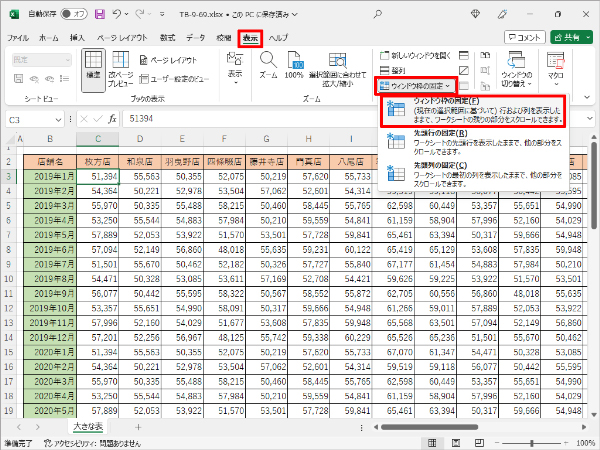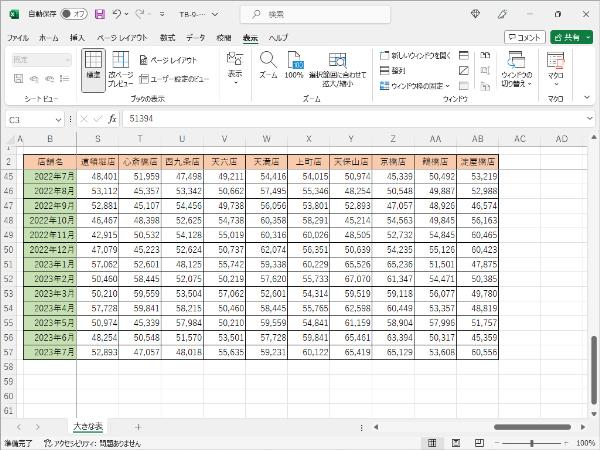エクセルでは、行数、列数が何百、何千にもわたる巨大な表を扱うことがある。例えば表の中にあるとある店舗の1カ月間の売り上げ一覧と、別の店舗の同月の売り上げ一覧を比較するなど、大量の数字が並ぶデータを扱う場合が挙げられる。しかし、画面の大きさには限りがあり、表を小さくしても一覧表示できないことも多い。そんなときにはウィンドウの分割機能や整列機能を使って、効率的に比較しよう。
これはよく知られたテクニックだが、念のために復習しておこう。表で一番多いのが、上部と左に見出しが設定されているパターンだ。少し大きめの表ぐらいなら、上部と左を固定するだけでもかなり見やすくなる。
固定を解除したいときは、設定時と同様に「表示」メニューの「ウィンドウ枠の固定」を選ぶ。一番上のメニューが「ウィンドウ枠固定の解除」となっているので、それをクリックすると固定が解除される。
かなり巨大な表の場合は、ウィンドウの分割がお勧めだ。シートを上下左右にそれぞれ2分割できる。スクロールバーもそれぞれのウィンドウ(4つ)で利用可能だ。
[caption id="attachment_50111" align="aligncenter" width="600"]
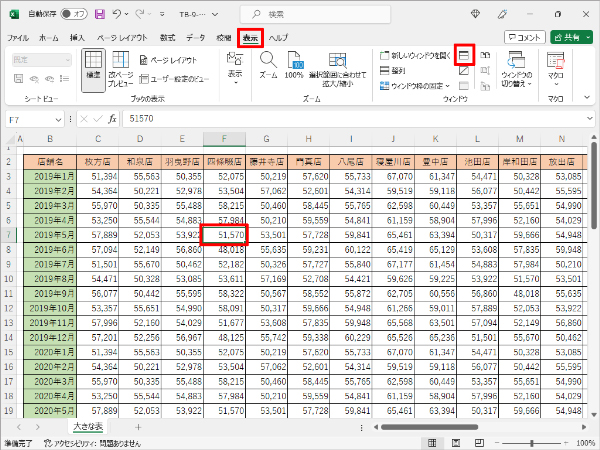
画面を分割したい位置のセル(セルF7)を選択した状態で、「表示」メニューの「分割」をクリックする[/caption]
[caption id="attachment_50112" align="aligncenter" width="600"]
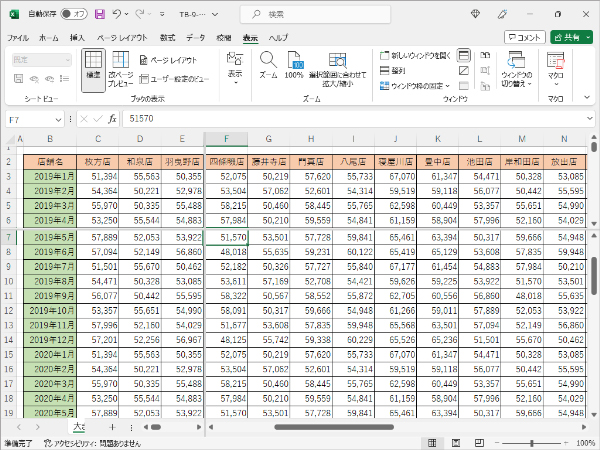
すると、選択セル(セルF7)の左上で画面が上下左右に4分割される[/caption]
[caption id="attachment_50113" align="aligncenter" width="600"]
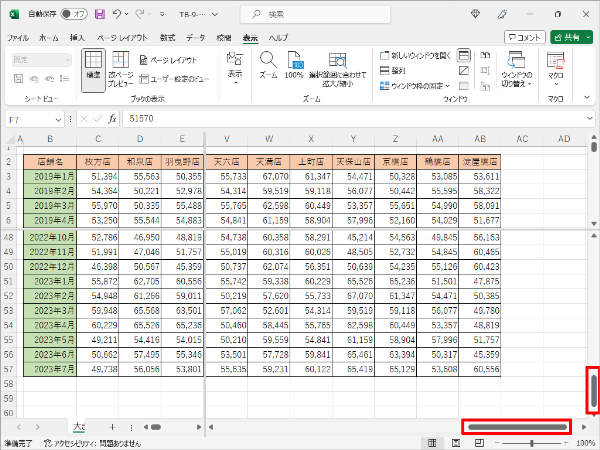
右下のウィンドウのスクロールバーを動かすと、表の右下端が表示できる[/caption]
上記の表の左上を下方向に見ると6行目まで表示され、左下は48行目から表示されている。また、左上を右方向に見るとE列まで、右上はV列から表示されており、途中に多くのデータが隠れていることが分かる。
分割したウィンドウの分割線を移動する
分割したウィンドウの分割位置は自由に移動できる。
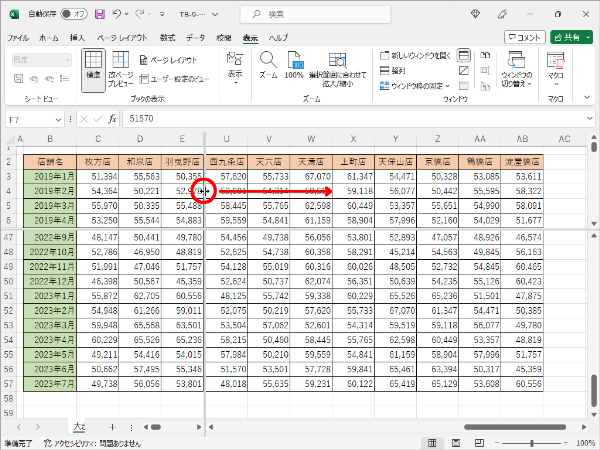
[caption id="attachment_50115" align="aligncenter" width="600"]
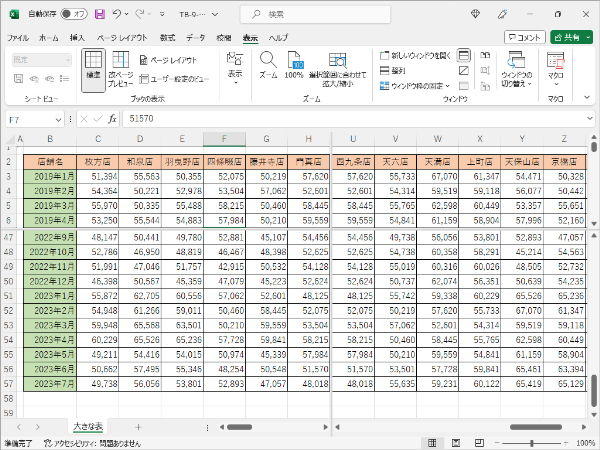
分割線上にカーソルを合わせると両向きの矢印に変わる。これで任意の位置までドラッグして分割線の位置を変えられる[/caption]
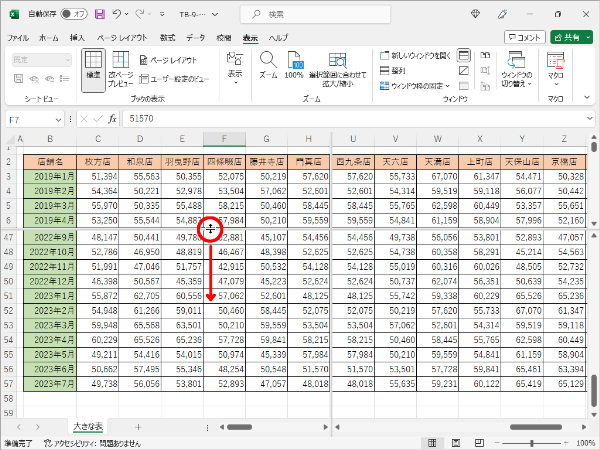
[caption id="attachment_50117" align="aligncenter" width="600"]
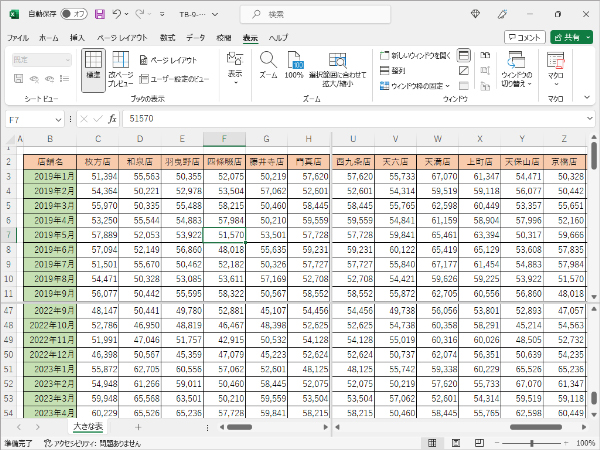
縦方向も同じように分割線を移動できる[/caption]
分割を解除したいときには、先ほど同様、「表示」メニューの「分割」をクリックする。分割線をダブルクリックすると縦横いずれかの分割線だけを消す(分割を解除する)こともできる。
分割したウィンドウを効率的に利用する
数字が大量に並ぶ表の中で、任意の部分を表示したり選択するのは至難の業だ。そこで分割したウィンドウを利用すれば、始点と終点を表示したまま選択できる。ここでは羽曳野店の2019年1月から天保山店の2022年12月までの範囲を指定したいときを例に解説する。
[caption id="attachment_50118" align="aligncenter" width="600"]
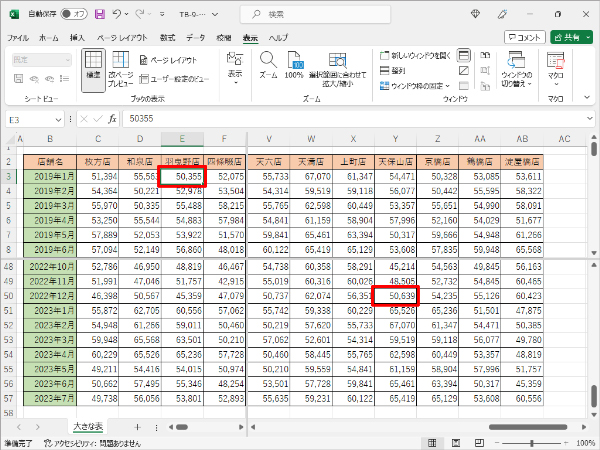
セルE3をクリックし、「Shift」キーを押しながらセルY50をクリックする[/caption]
[caption id="attachment_50119" align="aligncenter" width="600"]
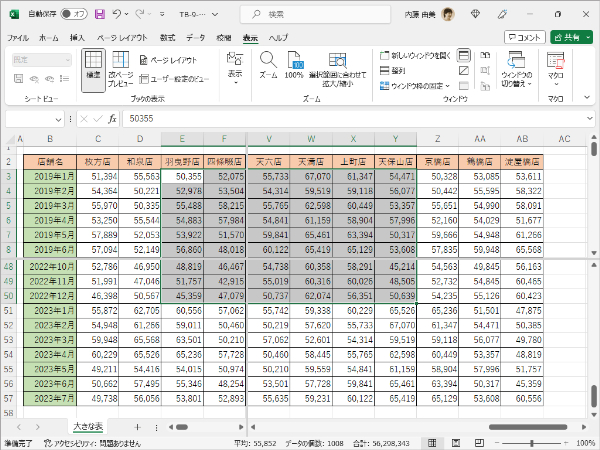
これでセルE3からY50までを選択できた[/caption]
このように、巨大な表も分割すればかなり効率的に数字をチェックしたり必要な範囲を選択したりできる。ぜひ上手に活用してほしい。
【ダウンロード】
「時短エクセル」 巨大な表がラクラク使える!ウィンドウの分割機能 のお試しファイルのダウンロードはこちらから(Excelファイル)
※解説用画面はWindows 11上でMicrosoft 365のExcelを使用。一部メニュー名などが異なる場合がある